系统启动失败后,启动机器测试以下两种模式是否可以启动。
在 Ubuntu 18.04 LTS 中进入救援模式
启动你的 Ubuntu 系统。出现 Grub 菜单时,选择第一条并按下 e 进行编辑。
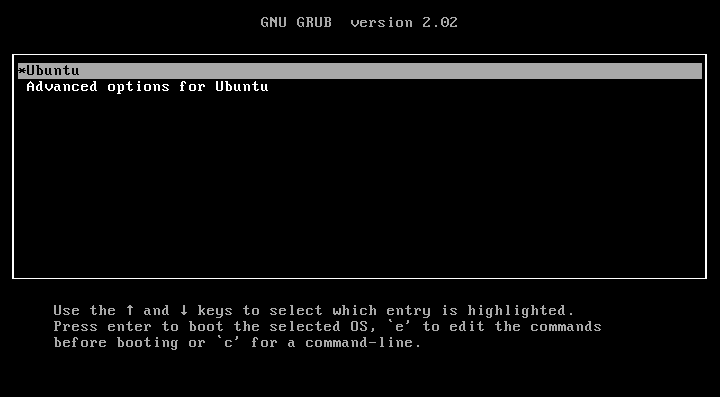
如果你没有看到 Grub 菜单,只需在 BIOS 的 logo 消失后立即按下 ESC 键。
找到以单词 linux 开头的行,并在该行的末尾添加以下内容(要到达末尾,只需按下 Ctrl+e 或使用 End 键或左右箭头键):
1 | systemd.unit=rescue.target |
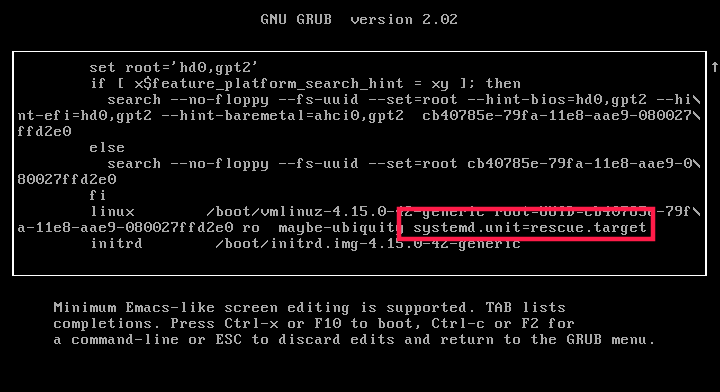
添加完成后,只需按下 Ctrl+x 或 F10 即可继续启动救援模式。几秒钟后,你将以 root 用户身份进入救援模式(单用户模式)。以下是 Ubuntu 18.04 LTS 服务器版中救援模式的样子:
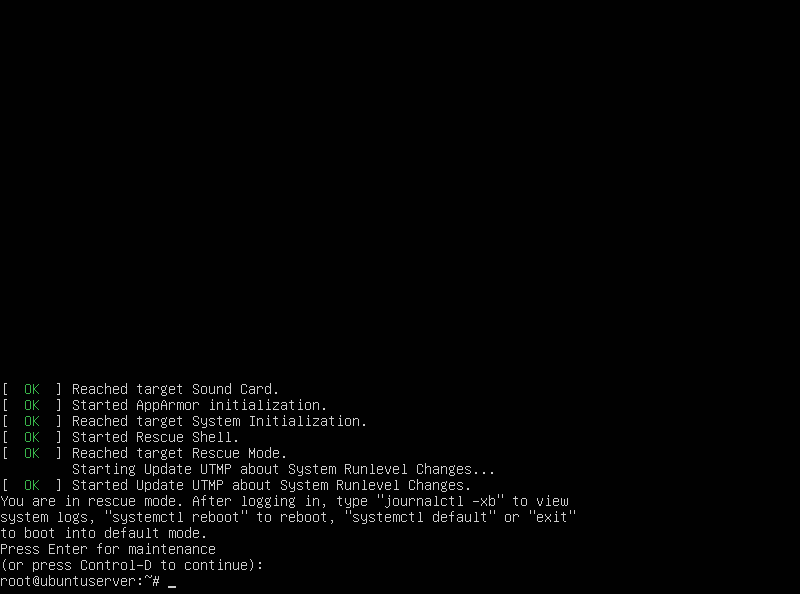
接下来,输入以下命令将根 (/) 文件系统重新挂载成读/写模式。
1 | mount -n -o remount,rw / |
启动到紧急模式
将 Ubuntu 引导到紧急模式与上述方法相同。你只需在编辑 Grub 菜单时将 systemd.unit=rescue.target 替换为 systemd.unit=emergency.target 即可。
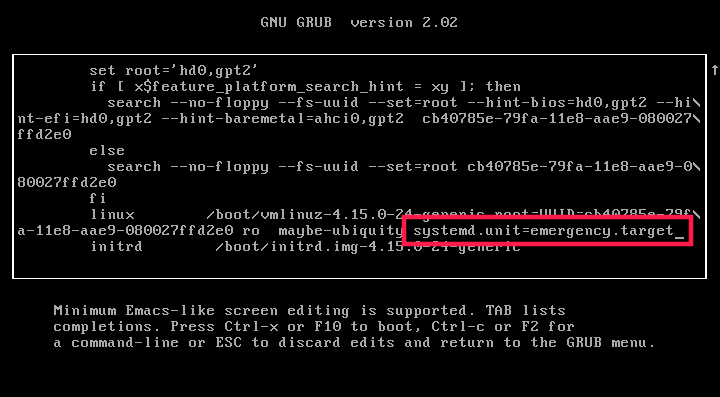
添加 systemd.unit=emergency.target 后,按下 Ctrl+x 或 F10 继续启动到紧急模式。

最后,你可以使用以下命令将根文件系统重新挂载成读/写模式:
1 | mount -n -o remount,rw / |
在救援模式和紧急模式之间切换
如果你处于救援模式,则不必像上面提到的那样编辑 Grub 条目。相反,只需输入以下命令即可立即切换到紧急模式:
1 | systemctl emergency |
同样,要从紧急模式切换到救援模式,请输入:
1 | systemctl rescue |
